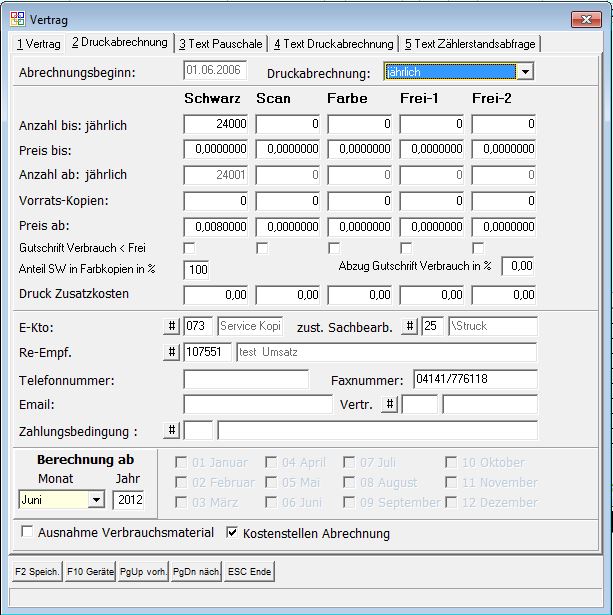OBS/Stammdaten/Verträge/Registerkarte: Druckabrechnung: Unterschied zwischen den Versionen
(Importing text file) |
(Importing text file) |
||
| Zeile 1: | Zeile 1: | ||
<font | <font size="2" color="#000000" face="Arial"> </font> | ||
< | <div><center><font size="6">Registerkarte: Druckabrechnung</font></center></div> <br />In diesem Teil können Sie Ihre Daten und Berechnungen zur Kopienabrechnung eintragen.<br />Hinweis: Es wird nur eine Kopienrechnung erzeugt, wenn auch tatsächlich Kopien abzurechnen sind!<br /><div>[[Image:FRMEDITVERTRAGDRUCKABRECHNUNG_1.jpg]]</div><br />Das Feld </font><font size="3">'''Abrechnungsbeginn'''</font><font size="3"> dient der reinen Information, wann die Druckabrechnung gestartet wurde. In dem Feld </font><font size="3">'''Druckabrechnung'''</font><font size="3"> können Sie auswählen, wie häufig (monatlich, vierteljährlich, halbjährlich, jährlich) die Druckabrechnung erfolgen soll. <br />In dem Block darunter tragen Sie ein, wie viele Freikopien der Kunde hat und wie viel eine Kopie nach diesen Freikopien kostet (oder eine Preisstaffel für die Kopien). Anhand dieser Daten werden später die Rechnungen generiert. Die Freikopienanzahl gilt hierbei für den angegebenen Druckabrechnungszeitraum.<br />Es gibt 5 verschiedene Zählertypen: Schwarz, Scan, Farbe, Frei-1 und Frei-2. Sie können für jeden einzelnen Zählertyp eine individuelle Anzahl an Freikopien eintragen. In dem Feld </font><font size="3">'''Anzahl bis'''</font><font size="3"> lässt sich die Anzahl der Drucke festlegen, für die der im Feld </font><font size="3">'''Preis bis'''</font><font size="3"> angegeben Preis gilt. Das Feld </font><font size="3">'''Anzahl ab'''</font><font size="3"> wird automatisch berechnet und zeigt den Druck an, ab dem der in dem Feld </font><font size="3">'''Preis ab'''</font><font size="3"> angegebene Preis zählt. Für Freikopien wird die Anzahl der im Feld </font><font size="3">'''Anzahl bis'''</font><font size="3"> eingetragen. </font><font size="3">'''Preis bis'''</font><font size="3"> bleibt frei und </font><font size="3">'''Preis ab'''</font><font size="3"> wird eingetragen.<br />Die Vorratskopien geben an, wieviel Verbrauchsmaterial der Kunde vorrätig haben darf, bevor eine Warnung bei der Eingabe eines weiteren Auftrages zum Verbrauchsmaterial ausgegeben wird und im Vertrag ebenfalls diese Warnung als Bemerkung eingetragen wird. Zudem gibt es die Möglichkeit bei dem Feld </font><font size="3">'''Druckabrechnung'''</font><font size="3"> den Punkt </font><font size="3">'''Kopien Konto'''</font><font size="3"> auszuwählen, wodurch die Abrechnung ähnlich einer Prepaid-Karte funktioniert. Wird dieser ausgewählt, werden für den Vertrag keine Druckabrechnungen erstellt (Alle Zählerstände haben standardmäßig den Status 21). Stattdessen wird überprüft, ob eine festgelegte Menge an Kopien überschritten wird. Ist dies der Fall, gibt es beim Öffnen der Vertragsliste eine Meldung, ob man alle überschrittenen Verträge markieren möchte, um diese anschließend abzurechnen. Die Anzahl der Drucke geben Sie in dem Feld </font><font size="3">'''Anzahl bis'''</font><font size="3"> und den Preis pro Druck in dem Feld </font><font size="3">'''Preis ab'''</font><font size="3">. <br />Ein Häkchen in dem Feld </font><font size="3">''''Gutschrift bei Verbrauch < Frei''''</font><font size="3"> bewirkt, das nicht genutzte Freikopien dem Kunden als Gutschrift auf der Rechnung ausgewiesen werden.<br />Der </font><font size="3">'''Anteil SW in Farbkopien'''</font><font size="3"> bezeichnet den Schwarzanteil, der durchschnittlich bei den Farbkopien benötigt wird, empfohlen wird ein Wert von 100%. Dieser Wert ist nötig, um das ausgegebene Verbrauchsmaterial mit den tatsächlich durchgeführten Kopien laut den Zählerständen zu vergleichen.<br />Das</font><font size="3">''' Erlöskonto für die Druckabechnung'''</font><font size="3"> muss angegeben werden. Der zuständige </font><font size="3">'''Sachbearbeiter'''</font><font size="3"> und </font><font size="3">'''Vertreter'''</font><font size="3"> kann eingetragen werden.<br />In dem Feld "</font><font size="3">'''Re-Empf.'''</font><font size="3">" können Sie einen anderen Rechnungsempfänger für die Druckabrechnung eingeben, als im Vertrag angegeben. Die Druckabrechnung kann eine andere </font><font size="3">'''Zahlungsbedingung'''</font><font size="3"> als der Vertrag besitzen. '''Telefon-, Faxnummer und E-Mail'''</font><font size="3">: Mit den in diesen Feldern angegebenen Informationen können Sie Zählerstandsabfragen per E-Mail oder Fax verschicken oder auch per Telefon erfragen. Wie dies funktioniert erfahren Sie </font><font size="3" color="#0000ff"><u>hier.</u><br /><div><font size="3" color="#000000">'''Berechnung ab '''</font><font size="3" color="#000000">ist der aktuelle Beginn des angegebenen Abrechnungszeitraumes. </font><font size="3">Zusätzlich wird rechts von diesem Feld durch einen Haken dargestellt, welcher Monat des aktuellen Jahres schon berechnet wurde. <br />Folgende Tasten und Schaltflächen sind hier spezifisch:<br /><div><font size="3" color="#0000ff"><u>F10 Geräte</u></font><font size="3" color="#0000ff"> </font><font size="3" color="#000000"> alle Geräte dieses Vertrages werden aufgelistet<div><font size="3" color="#000000">[PgUp] der nächste Vertrag wird angezeigt<div><font size="3" color="#000000">[PgDwn] der vorherige Vertrag wird angezeigt<div><font size="3" color="#000000"><br />Wie Sie Kopienabrechnungen erstellen können, erfahren Sie </font><font size="3" color="#0000ff"><u>hier.</u></font><font size="3"> <br /><br />[[Category:html]] | ||
<font | |||
---- | ---- | ||
[[ | [[Benutzer:Auto import|Auto import]] 15:33, 25. Aug. 2011 (CEST) | ||
Version vom 25. August 2011, 14:33 Uhr
In diesem Teil können Sie Ihre Daten und Berechnungen zur Kopienabrechnung eintragen.
Hinweis: Es wird nur eine Kopienrechnung erzeugt, wenn auch tatsächlich Kopien abzurechnen sind!
Das Feld Abrechnungsbeginn dient der reinen Information, wann die Druckabrechnung gestartet wurde. In dem Feld Druckabrechnung können Sie auswählen, wie häufig (monatlich, vierteljährlich, halbjährlich, jährlich) die Druckabrechnung erfolgen soll.
In dem Block darunter tragen Sie ein, wie viele Freikopien der Kunde hat und wie viel eine Kopie nach diesen Freikopien kostet (oder eine Preisstaffel für die Kopien). Anhand dieser Daten werden später die Rechnungen generiert. Die Freikopienanzahl gilt hierbei für den angegebenen Druckabrechnungszeitraum.
Es gibt 5 verschiedene Zählertypen: Schwarz, Scan, Farbe, Frei-1 und Frei-2. Sie können für jeden einzelnen Zählertyp eine individuelle Anzahl an Freikopien eintragen. In dem Feld Anzahl bis lässt sich die Anzahl der Drucke festlegen, für die der im Feld Preis bis angegeben Preis gilt. Das Feld Anzahl ab wird automatisch berechnet und zeigt den Druck an, ab dem der in dem Feld Preis ab angegebene Preis zählt. Für Freikopien wird die Anzahl der im Feld Anzahl bis eingetragen. Preis bis bleibt frei und Preis ab wird eingetragen.
Die Vorratskopien geben an, wieviel Verbrauchsmaterial der Kunde vorrätig haben darf, bevor eine Warnung bei der Eingabe eines weiteren Auftrages zum Verbrauchsmaterial ausgegeben wird und im Vertrag ebenfalls diese Warnung als Bemerkung eingetragen wird. Zudem gibt es die Möglichkeit bei dem Feld Druckabrechnung den Punkt Kopien Konto auszuwählen, wodurch die Abrechnung ähnlich einer Prepaid-Karte funktioniert. Wird dieser ausgewählt, werden für den Vertrag keine Druckabrechnungen erstellt (Alle Zählerstände haben standardmäßig den Status 21). Stattdessen wird überprüft, ob eine festgelegte Menge an Kopien überschritten wird. Ist dies der Fall, gibt es beim Öffnen der Vertragsliste eine Meldung, ob man alle überschrittenen Verträge markieren möchte, um diese anschließend abzurechnen. Die Anzahl der Drucke geben Sie in dem Feld Anzahl bis und den Preis pro Druck in dem Feld Preis ab.
Ein Häkchen in dem Feld 'Gutschrift bei Verbrauch < Frei' bewirkt, das nicht genutzte Freikopien dem Kunden als Gutschrift auf der Rechnung ausgewiesen werden.
Der Anteil SW in Farbkopien bezeichnet den Schwarzanteil, der durchschnittlich bei den Farbkopien benötigt wird, empfohlen wird ein Wert von 100%. Dieser Wert ist nötig, um das ausgegebene Verbrauchsmaterial mit den tatsächlich durchgeführten Kopien laut den Zählerständen zu vergleichen.
Das Erlöskonto für die Druckabechnung muss angegeben werden. Der zuständige Sachbearbeiter und Vertreter kann eingetragen werden.
In dem Feld "Re-Empf." können Sie einen anderen Rechnungsempfänger für die Druckabrechnung eingeben, als im Vertrag angegeben. Die Druckabrechnung kann eine andere Zahlungsbedingung als der Vertrag besitzen. Telefon-, Faxnummer und E-Mail: Mit den in diesen Feldern angegebenen Informationen können Sie Zählerstandsabfragen per E-Mail oder Fax verschicken oder auch per Telefon erfragen. Wie dies funktioniert erfahren Sie hier.
Folgende Tasten und Schaltflächen sind hier spezifisch:
Wie Sie Kopienabrechnungen erstellen können, erfahren Sie hier.
Auto import 15:33, 25. Aug. 2011 (CEST)